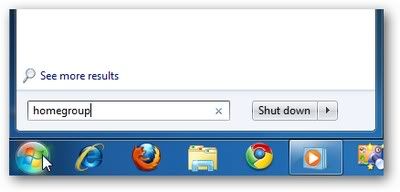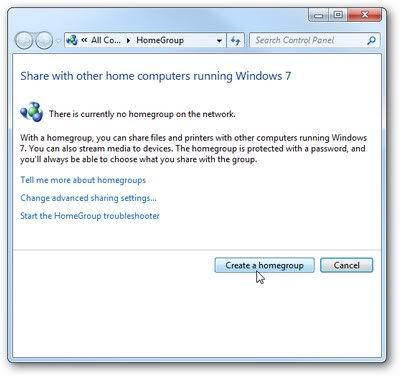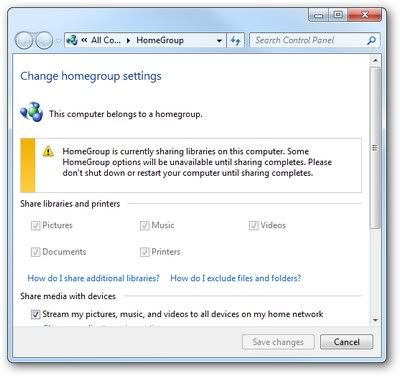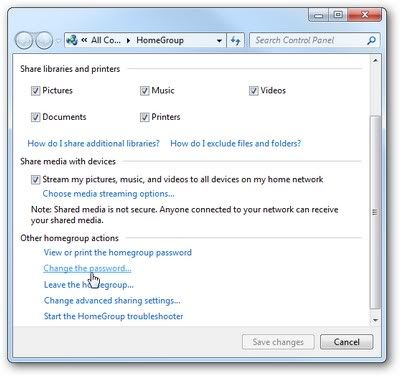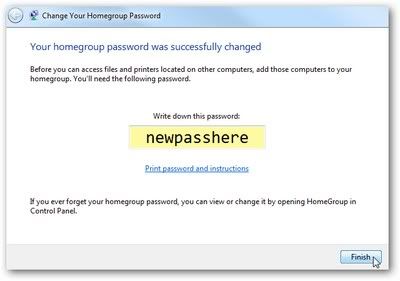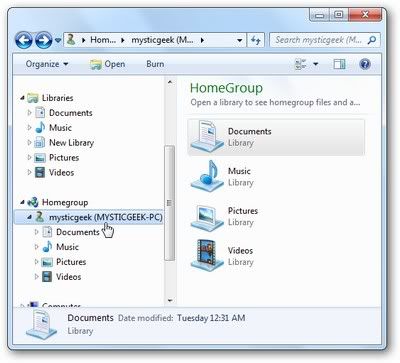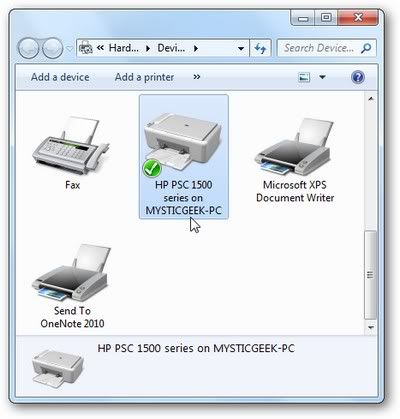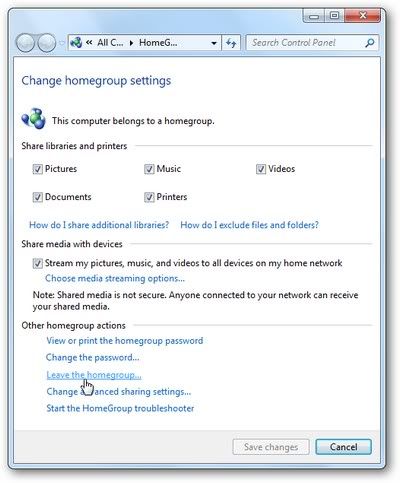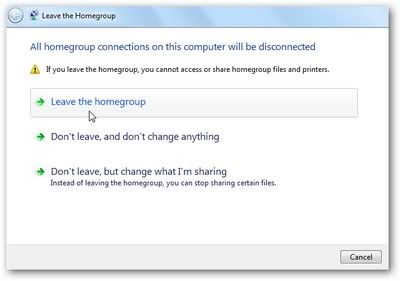Homegroup là một trong những tính năng mới và hữu ích của Windows 7, cho phép người dùng chia sẻ dữ liệu, máy in… giữa các máy tính trong cùng một gia đình hoặc trong văn phòng với nhau. Bài viết dưới đây sẽ hướng dẫn cách thức thiết lập và sử dụng Homegroup của Windows 7. Bài viết sẽ sử dụng một desktop và một laptop đều cài đặt Windows 7 để hướng dẫn cách thức thiết lập homegroup trên desktop và kết nối laptop vào đó để chia sẽ dữ liệu giữa 2 máy.
Lưu ý: Các máy tính sử dụng để kết nối phải cùng trên cùng 1 mạng (kết nối chung vào 1 modem hoặc 1 switch…). Homegroup chỉ có tác dụng giữa các máy tính sử dụng hệ điều hành Windows 7.Nếu có cả máy in, bạn nên chọn máy tính nào đang kết nối với máy in để khởi tạo Homegroup để chia sẽ máy in với các máy tính khác.
Thiết lập Homegroup:
Để bắt đầu thiết lập tính năng Homegroup, trên desktop, kích vào nút Start, điền homegroup vào hộp thoại tìm kiếm và nhấn Enter.
Tại cửa sổ hiện ra, bạn nhấn vào nút Creat a homegroup.
Tại màn hình tiếp theo, đánh dấu vào các tùy chọn mà bạn muốn chia sẻ với máy tính khác trên homegroup. Nhấn Next để tiếp tục.
Homegroup sau khi được thiết lập sẽ tự động khởi tạo một mật khẩu để máy tính khác có thể sử dụng nó đề kết nối vào homegroup. Nhấn Finish để bắt đầu quá trình khởi tạo homegroup mới.
Bạn sẽ phải chờ một lúc để quá trình chia sẽ libraries của Windows 7 được hoàn thành.
Thay đổi mật khẩu Homegroup:
Mật khẩu mặc định do quá trình khởi tạo cung cấp cho bạn thường rất phức tạp và khó nhớ, bạn có thể thay đổi mật khẩu này để thuận tiện hơn cho việc sử dụng. Để làm điều này, tại mục Other homegroup actions, chọn Change the password.
Điền mật khẩu mới muốn khởi tạo trong màn hình tiếp theo và nhấn Next.
Cửa sổ tiếp theo sẽ hiển thị mật khẩu mới của bạn vừa thay đổi. Nhấn Finish để kết thúc.
Kết nối máy tính khác vào Homegroup:
Bây giờ, bạn có thể kết nối các máy tính khác vào Homegroup để có thể dùng chung dữ liệu và máy in (nếu có) với nhau.
Trên máy tính cần được kết nối (cụ thể ở đây là laptop có cài đặt Windows 7), bạn nhấn Start, gõ homegroup vào hộp thoại tìm kiếm và nhấn Enter.
Trong cửa sổ hiện ra, bạn sẽ thấy thông điệp giới thiệu về Homegroup đã được khởi tạo ở trên. Nhấn nút Join now.
Đánh dấu các mục mà bạn muốn chia sẽ với máy tính khác trên Homegroup và nhấn Next.
Điền mật khẩu của Homegroup đã được khởi tạo ở trên và nhấn Next.
Nếu quá trình kết nối thành công và xác nhận đúng mật khẩu, bạn sẽ nhận được một thông điệp báo kết nối hoàn thành. Nhấn Finish.
Bây giờ, tại cửa sổ My Computer, ở Windows Explorer bên trái, bạn sẽ thấy mục Homegroup mà mình vừa kết nối vào, bạn có thể đưa dữ liệu vào đây để chia sẻ chúng với các máy tính khác cùng chung Homegroup.
Ngoài ra, trên máy tính kết nối vào Homegroup, bạn nhấn nút Start, chọn Devices and Printers.
Thì tại danh sách máy in, bạn có thể thấy được máy in được kết nối với desktop, bạn có thể sử dụng máy in này bình thường như đang kết nối trực tiếp với laptop.
Thay đổi các thuộc tính chia sẻ file:
Đôi khi, bạn chỉ muốn chia sẻ với các máy tính khác trên cùng Homegroup một vài loại dữ liệu hoặc file nhất định. Để hạn chế số lượng file được chia sẻ, bạn thực hiện theo các bước sau:
– Nhấn vào nút Start, điền Homegroup vào hộp thoại tìm kiếm.
– Tại cửa sổ Change homegroup settings hiện ra, bỏ đánh dấu vào các mục mà bạn không muốn chia sẻ trên Homegroup (chẳng hạn mục video hoặc máy in…).
Trong trường hợp bạn chỉ muốn hạn chế chia sẻ một vài file riêng tư, bạn tìm đến libraries của Windows 7 (nơi chứa các loại dữ liệu được sử dụng để chia sẻ trên Homegroup), chọn các file không muốn chia sẻ, rồi kích vào mục Share with -> Nobody trên thanh toolbar.
Hoặc đơn giản hơn, bạn có thể kích chuột phải vào các file trong libraries, chọn Share with -> Nobody.
Sau khi thay đổi thuộc tính chia sẻ, những file được hạn chế chia sẻ sẽ có một biểu tượng ổ khóa kèm theo.
Ngoài ra, tại mục Share with, bạn cũng có thể thiết lập quyền hạn của người dùng trên máy tính khác đối với các dữ liệu được chia sẻ trong Homegroup. Chẳng hạn khả năng chỉ đọc (Read) mà không có quyền thay đổi nổi dụng, hoặc có thể vừa đọc vừa có thể thay đổi nổi dụng (Read/Write).
Ngắt kết nối khỏi Homegroup:
Trong trường hợp bạn không muốn tiếp tục chia sẻ dữ liệu trên máy tính của mình với các máy tính khác, thực hiện theo các bước dưới đây.
– Kích vào nút Start, điền homegroup vào hộp thoại tìm kiếm và nhấn Enter.
– Tại cửa sổ thay đổi thuộc tính của Homegroup, bạn kích vào mục Leave the homegroup.
– Tại hộp thoại tiếp theo, nhấn vào mục Leave the homegroup.
Chờ trong giây lát để máy tính ngắt kết nối với Homegroup. Cuối cùng nhấn Finish để hoàn thành. Nếu muốn tiếp tục kết nối với Homegroup để chia sẻ dữ liệu và máy in, bạn thực hiện lại các bước như đã hướng dẫn ở trên.
Tổng kết:
Tính năng Homegroup là một trong những tính năng thực sự hữu ích và nổi bật trong Windows 7, giúp cho việc chia sẻ dữ liệu trở nên nhanh chóng và đơn giản hơn rất nhiều. Để có thể khởi tạo Homegroup, bạn phải sử dụng Windows 7 phiên bản HomePremium trở lên. Với phiên bản Windows 7 Basic và Starter, bạn chỉ có thể kết nối vào Homegroup sẵn có mà không thể tạo mới.